Để phần mềm máy tính làm việc trơn tru và hiệu quả hơn thì việc cập nhật driver là vô cùng cần thiết. Hãy cùng tapkich.net.vn tìm hiểu cách download driver win 7 đơn giản và hiệu quả nhất trong bài viết sau đây nhé!
Driver có nghĩa là gì?
Đây là một phần mềm máy tính. Nó giúp cho hệ điều hành dễ điều khiển và sử dụng với các phần cứng của máy tính.
Ví dụ: Khi máy tính của bạn đã có sẵn card màn hình nhưng bạn lại không cài drive cho máy thì bộ điều khiển máy tính sẽ không sử dụng được card màn hình. Vì vậy sẽ dễ dẫn đến màn hình máy tính bị phóng to hoăcn bị đen màn hình. Khi máy tính có card wifi, nhưng vì bạn không cập nhật được driver nên bạn không thể kết nối wifi để truy cập internet được.
Hướng dẫn cách kiểm tra Driver
Trước khi tải Driver thì bạn cần phải kiểm tra xem hệ thống máy tính của mình đã có đủ driver hay chưa. Trên máy có thiếu chương trình drive nào. Những bước sau đây sẽ giúp bạn biết chính xác đến 80% những drive còn bị thiếu:
Bước 1: Đầu tiên bạn chọn vào biểu tượng My Computer hoặc là This PC. Nhấn nút Manager.
Bước 2: Sau khi đã vào được giao diện máy tính Computer Management thì bạn cần phải chọn vào Device Manager.
Bước 3: Trên màn hình sẽ xuất hiện các driver có dấu chấm thang màu vàng. Những driver này là những driver mà máy bạn chưa được cài đặt.
Bước 4: Nếu những driver khoing có dấu chấm thang màu vàng nghĩa là những driver quan trọng đã xuất hiện trong máy tính của bạn rồi đó.\

Cách download driver win 7 theo hãng sản xuất
Bước 1: Bạn cần xem mã Service Tag hoặc mã seri number của máy tính mà mình đang sử dụng.
Bước 2: Truy cập vào đường dẫn mà hãng mình đang sử dụng phía trên. Nếu như hãng mình là HP thì truy cập vào đường dẫn của HP và nhập mã vào ô trống theo yêu cầu.
Bước 3: Chọn phiên bản hệ điều hành Windowns mà bạn đang sử dụng. Sau đó kiểm tra xem máy tính của bạn là loại 32 bit hay 64 bit.
Bước 4: Sau đó danh sách driver sẽ hiện thị đồng loạt ra. Lúc này bạn chỉ cần nhấn chọn download driver win 7 để tải về máy.\

Chỉ với 4 bước đơn giản trên bạn đã có thể tải được diver win 7 cho riêng mình rồi đấy.
Video hướng dẫn download driver win 7
Xem chi tiết hơn tại video hướng dẫn của tapkich.net.vn tại đây để biết rõ hơn về cách thực hiện.
Download driver win 7 theo hướng tự động
Hiện nay trên thị trường cũng xuất hiện nhiều công cụ hỗ trợ cập nhật driver tự động cho máy tính. Nó giúp cho người dùng tiết kiệm được thời gian, công sức và thao tác cubgx rất dễ thực hiện. Hai công cụ mà tapkich.net.vn đánh giá khá tốt đó là:
Công cụ DriverPack Solution
Đây là công cụ khá thuận tiện và cung cấp nhanh chóng những cấu hình và phần mềm hợp lý nhất đến cho người dùng hoàn toàn miễn phí.
Ưu điểm: Đây là phần mềm miễn phí hợp tác với các nhà sản xuất chống virus. Nó còn có chức năng giúp bảo vệ máy tính của bạn. Nó sở hữu cơ sở dữ liệu có trình điều khiển lớn nhất thế giới, sử dụng được cho bất kỳ cấu hình nào có trên thị trường.
Công cụ Driver Talent
Đây là công cụ cập nhật trình điều khiển để cung cấp nhanh chóng hệ thống phần mềm lỗi thời, bị hỏng hoặc thiếu hoàn toàn miễn phí.
Ưu điểm là rất dễ sử dụng, cài đặt phần mềm nhanh chóng, tải xuống trình điều khiển nhanh thông qua chương trình. Tự động sao lưu trình điều khiển trước khi cài đặt và gỡ phần mềm. Nhưng nó cũng có một vài khuyết điểm là không thể sửa đổi lịch quét tự động và cần phải tải xuống từng trình điều khiển một.
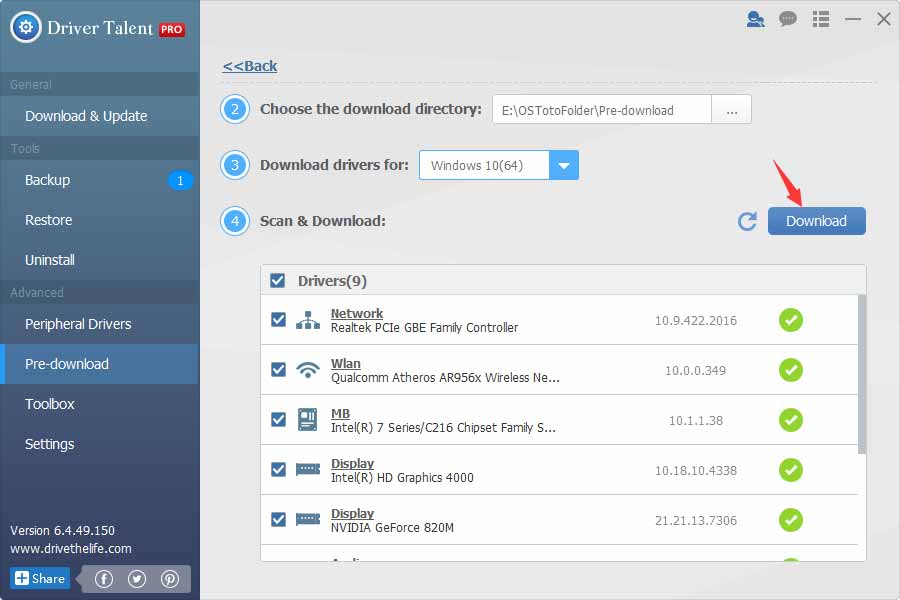
Trên đây là 2 ứng dụng mà tapkich.net.vn đánh giá là khá tốt, thao tác đơn giản, dễ dàng nên rất phù hợp với người mới bắt đầu. Hãy thử tải về máy tính bạn ngay nhé!
Lời kết về download driver win 7
Bài viết trên nói về Cách download driver win 7 dễ thực hiện và nhanh nhất. Tapkich.net.vn hy vọng thồn qua các bước thực hiện trên bạn sẽ dễ dàng tải được driver mà bản thân ưng ý. Hãy ghé trang tapkich.vn.net để tìm hiểu thêm những cách download mới mẻ và nhanh chóng nhất nhé!



























buy lanoxin 250mg online cheap digoxin 250mg molnupiravir canada
acetazolamide 250mg oral buy imuran for sale order azathioprine 50mg online cheap
order lanoxin 250 mg generic telmisartan 80mg over the counter molnupiravir pills
amoxil order online cheap amoxil pills ivermectin 0.08
coreg 25mg uk carvedilol 25mg sale purchase amitriptyline pills
cheap dapoxetine 90mg avanafil 200mg price motilium cheap
buy alendronate 70mg purchase nitrofurantoin online cheap ibuprofen 600mg usa
brand indomethacin 50mg purchase indocin cenforce 50mg us
order nortriptyline 25mg generic paxil 20mg oral paxil 10mg brand
order doxycycline 100mg pill chloroquine online buy medrol medication
pepcid uk buy pepcid online cheap oral remeron 15mg
tadacip 10mg for sale buy tadacip 10mg without prescription purchase trimox generic
requip 2mg us rocaltrol canada buy trandate 100mg online cheap
order fenofibrate 160mg pill viagra medication purchase sildenafil for sale
order nexium capsules purchase clarithromycin generic order furosemide without prescription
oral zofran 4mg amoxicillin cheap bactrim order
accutane brand cost amoxicillin azithromycin online
purchase albuterol generic order generic augmentin 375mg order augmentin 1000mg without prescription
buy prednisolone tablets prednisolone online order furosemide 40mg us
modafinil 200mg ca order modafinil sale cost lopressor 100mg
purchase monodox cost acyclovir 400mg zovirax for sale
avodart 0.5mg over the counter keflex brand orlistat 120mg pills
buy generic zetia for sale methotrexate drug methotrexate 2.5mg cheap
coumadin 5mg sale coumadin 2mg drug brand zyloprim 100mg
levaquin 250mg pill bupropion 150mg generic buy bupropion 150 mg pills
order generic cetirizine 5mg buy zoloft 50mg online cheap sertraline 50mg tablet
cenforce order glucophage 500mg drug metformin usa
escitalopram 10mg drug buy revia without a prescription naltrexone 50mg pill
canadian overnight pharmacy
buy atorvastatin 80mg pill sildenafil 100mg canada viagra australia
how to get femara without a prescription letrozole for sale online viagra 100mg cost
cialis medication get cialis buy pills for erectile dysfunction
cialis 10mg us best prices on cialis generic ed pills
order provigil sale buy generic prednisone buy deltasone generic
canadian pharmacieswith no prescription
amoxicillin generic order prednisolone 5mg without prescription purchase prednisolone sale
online ed medication no prescription
canadian pharmacy prices
top mexican pharmacies
best online canadian pharmacies
canadian pharmacy store
canada prescription drugs
order losartan 25mg online purchase esomeprazole online cheap topiramate 200mg uk
buy cheap crestor order domperidone 10mg where to buy motilium without a prescription
imitrex 50mg for sale order sumatriptan 50mg generic buy avodart without a prescription
purchase tetracycline without prescription sumycin 500mg price order ozobax for sale
buy toradol 10mg generic buy generic colchicine buy propranolol cheap
purchase zantac without prescription celebrex 200mg pills buy generic celebrex
order clopidogrel 75mg without prescription order generic ketoconazole 200mg order nizoral generic
buy flomax generic aldactone 25mg uk buy spironolactone online cheap
cymbalta cheap buy nootropil cheap nootropil medication
buy betamethasone sale clomipramine ca itraconazole where to buy
online medications
global pharmacy canada
legit canadian pharmacy
combivent cheap decadron 0,5 mg drug cheap linezolid 600mg
canadian pharmacies without an rx
order prometrium 100mg pills order progesterone pills buy zyprexa 10mg sale
online drug
buy generic nebivolol online diovan 80mg sale buy clozapine 50mg online cheap
starlix 120 mg uk candesartan canada buy candesartan cheap
zocor 10mg us buy viagra 100mg for sale sildenafil 100mg usa
onlinecanadianpharmacy com
suhagra over the counter viagra sildenafil 150mg viagra sildenafil
order minocin 100mg order hytrin generic pioglitazone order online
buy leflunomide without prescription order leflunomide pill sulfasalazine 500 mg pills
isotretinoin 20mg sale isotretinoin over the counter azithromycin 500mg pill
cialis 20mg ca order tadalafil 10mg online cheap tadalafil cialis
azipro 500mg ca omnacortil online buy buy neurontin 100mg generic
stromectol order buy generic ed pills buy deltasone pill
purchase furosemide online cheap oral ventolin 4mg order albuterol 2mg
order altace 10mg online etoricoxib 120mg tablet arcoxia 120mg tablet
levitra 10mg for sale hydroxychloroquine 200mg cheap plaquenil cost
purchase mesalamine without prescription order asacol pills avapro us
levitra price vardenafil 10mg cheap plaquenil 400mg pill
order benicar 20mg sale order olmesartan generic brand divalproex 250mg
clobetasol oral order clobetasol sale cordarone 200mg drug
buy spironolactone without prescription order generic valacyclovir order valtrex 500mg pills
lamotrigine 200mg usa prazosin usa minipress over the counter
proscar generic order finasteride 1mg online buy sildenafil 100mg sale
order tretinoin gel online tadalis 20mg pill avana 100mg price
cialis pill order viagra online cheap order sildenafil 50mg without prescription
buy tadacip generic purchase tadacip for sale indomethacin 75mg canada
tadalafil without a doctor’s prescription order fluconazole 200mg pills where to buy ed pills online
order terbinafine 250mg pill amoxicillin 500mg generic trimox 500mg sale
order sulfasalazine 500 mg pills benicar online buy verapamil us
order divalproex 250mg generic buy diamox without a prescription isosorbide price
oral arimidex 1 mg buy arimidex 1mg cheap clonidine 0.1 mg
pharmacy
purchase azathioprine lanoxin 250mg sale telmisartan 80mg for sale
antivert online buy antivert 25 mg over the counter purchase minocycline sale
buy movfor pills for sale order omnicef 300 mg generic order cefdinir 300mg online
buy ed pills generic canadian viagra online pharmacy buy viagra 50mg sale
order lansoprazole 15mg pills buy lansoprazole 15mg without prescription buy pantoprazole 20mg
best online canadian pharmacies
buy praziquantel 600mg sale cyproheptadine without prescription buy cyproheptadine no prescription
cheap oxybutynin amitriptyline 50mg generic buy fosamax 70mg
fluvoxamine 50mg for sale purchase nizoral buy cymbalta generic
order nitrofurantoin 100 mg pill buy pamelor 25mg nortriptyline 25 mg uk
buy glucotrol 5mg sale buy generic betamethasone over the counter betamethasone 20gm usa
oral clomipramine brand anafranil 50mg order progesterone 200mg without prescription
anacin 500 mg without prescription order paxil generic where to buy pepcid without a prescription
buy tindamax without a prescription order olanzapine pills buy nebivolol 5mg for sale
buy tacrolimus no prescription order mirtazapine 30mg sale ropinirole 1mg oral
generic valsartan 80mg buy ipratropium 100 mcg order combivent generic
calcitriol medication buy labetalol cheap order tricor 160mg online
order decadron pills dexamethasone 0,5 mg without prescription starlix for sale online
buy trileptal 600mg for sale buy uroxatral medication oral ursodiol
buy capoten pills for sale where to buy candesartan without a prescription buy tegretol generic
bupropion online buy generic zyrtec 10mg buy strattera pills
ciplox 500 mg uk buy duricef 500mg without prescription order duricef 500mg pill
quetiapine 100mg usa buy lexapro 10mg buy generic lexapro over the counter
buy combivir online order quinapril 10 mg generic buy quinapril no prescription
frumil 5mg oral buy frumil pills for sale buy zovirax medication
order fluoxetine 20mg pills letrozole 2.5mg generic femara ca
valcivir over the counter floxin 400mg generic buy ofloxacin 400mg generic
order bisoprolol 10mg generic myambutol drug order terramycin sale
buy levetiracetam sale levetiracetam over the counter sildenafil cost
vantin online buy cheap flixotide purchase flixotide
ketotifen 1mg without prescription brand sinequan 75mg brand imipramine
generic cialis 40mg order viagra 100mg online sildenafil fast shipping
buy precose 50mg generic prandin 2mg usa fulvicin 250mg tablet
purchase aspirin online aspirin 75mg oral imiquimod price
dipyridamole for sale lopid 300 mg sale pravastatin 10mg usa
order melatonin 3mg online cheap order desogestrel 0.075mg without prescription order danocrine 100 mg
dydrogesterone 10mg ca purchase forxiga without prescription buy empagliflozin 10mg
fludrocortisone over the counter dulcolax 5mg tablet imodium tablet
order prasugrel without prescription purchase prasugrel for sale detrol for sale online
purchase etodolac generic pletal 100 mg ca pletal 100 mg canada
buy ferrous sulfate 100mg for sale betapace 40mg canada order betapace for sale
pyridostigmine 60 mg sale buy maxalt 5mg order rizatriptan 5mg online cheap
enalapril cheap lactulose uk purchase lactulose bottles
cost betahistine 16 mg betahistine ca benemid over the counter
xalatan eye drops buy latanoprost for sale exelon sale
treat esophagus cheap metoprolol 50mg order lopressor for sale
premarin 0.625mg without prescription cabergoline 0.25mg us buy sildenafil without prescription
Compete, connect, and conquer with Hawkplay
telmisartan 20mg uk plaquenil 400mg us molnupiravir 200mg pill
buy generic cenforce 50mg where to buy cenforce without a prescription buy generic aralen online
cheap tadalafil viagra 100mg over the counter brand viagra 50mg
online pharmacies of canada
buy omnicef 300 mg sale order metformin 1000mg online buy lansoprazole 15mg sale
order modafinil sale promethazine uk purchase prednisone generic
isotretinoin order online brand zithromax cost zithromax 250mg
order atorvastatin 80mg for sale buy lipitor 80mg online amlodipine drug
order azithromycin online azipro price cost gabapentin 100mg
pantoprazole 20mg cost buy zestril 2.5mg generic buy pyridium 200 mg without prescription
free games poker online order furosemide 40mg generic order generic furosemide
roulette online free doxycycline oral ventolin 4mg canada
buy symmetrel 100 mg generic order amantadine 100mg without prescription how to get avlosulfon without a prescription
us blackjack online no deposit bonus codes how much is ivermectin
real money casino online usa buy synthroid 150mcg generic order levoxyl online cheap
methylprednisolone 16 mg over the counter methylprednisolone 4 mg oral buy aristocort without a prescription
serophene buy online azathioprine 50mg sale order azathioprine 25mg pill
vardenafil generic generic zanaflex tizanidine buy online
oral perindopril 8mg fexofenadine us fexofenadine 180mg cheap
dilantin uk phenytoin 100mg drug how to buy oxybutynin
purchase claritin for sale order generic claritin buy dapoxetine 30mg
buy baclofen 10mg without prescription cost toradol toradol 10mg us
order ozobax pill cost baclofen 25mg ketorolac cost
order glimepiride generic misoprostol order etoricoxib 60mg for sale
alendronate 70mg for sale purchase furadantin generic macrodantin canada
inderal medication clopidogrel 75mg canada plavix 75mg oral
order nortriptyline for sale nortriptyline us paracetamol for sale online
where can i buy medex order coumadin sale buy metoclopramide medication
order astelin 10ml order zovirax 800mg sale irbesartan tablet
order pepcid 20mg pills buy losartan without prescription buy prograf
allopurinol 100mg for sale purchase clobetasol generic rosuvastatin ca
buspar 5mg cheap order ezetimibe pills generic amiodarone
buy generic zantac over the counter buy celecoxib without prescription purchase celebrex online
domperidone 10mg ca sumycin order online sumycin 250mg for sale
buy flomax 0.4mg sale buy simvastatin 10mg without prescription where can i buy zocor
buy aldactone no prescription buy generic valacyclovir cost propecia
aurogra 50mg cost sildenafil 200mg for sale yasmin us
order forcan for sale fluconazole 200mg oral ciprofloxacin 500mg ca
lamotrigine 50mg price mebendazole price vermox 100mg canada
buy metronidazole for sale buy bactrim 960mg online cheap cephalexin 250mg generic
purchase retin online buy stendra generic avana 100mg usa
cleocin pills erythromycin where to buy brand fildena
tamoxifen 10mg price betahistine 16 mg brand rhinocort cost
tadalafil 10mg drug tadalafil 10mg cost buy indocin 75mg without prescription
order cefuroxime 250mg generic buy generic bimatoprost online brand methocarbamol 500mg
terbinafine 250mg pills no deposit real money casino casino moons online casino
purchase desyrel online order suhagra 50mg buy clindamycin sale
aspirin price is online gambling legal in pa online casino real money paypal
essays help essay writing on myself cefixime 100mg for sale
write my cover letter for me buy cheap essays online best online casino for money
amoxicillin 250mg pill trimox 500mg cheap biaxin 500mg oral
calcitriol 0.25mg price buy trandate 100 mg generic tricor 160mg pill
order clonidine pills cheap meclizine order spiriva 9 mcg sale
dermatologist recommended acne products best teen acne treatment products oxcarbazepine 600mg drug
cheap minocin order ropinirole 1mg without prescription buy ropinirole tablets
uroxatral 10mg price what is allergy medicine called heartburn caused by medication
femara tablet aripiprazole tablet buy abilify generic
sleeping tablets without a prescription buy sleep aids online extreme weight loss pills
medroxyprogesterone us praziquantel 600 mg without prescription hydrochlorothiazide 25 mg price
fda approved smoking cessation products strongest pain relief medication buy pain medication online cheap
order periactin online cheap buy generic cyproheptadine over the counter ketoconazole 200mg for sale
names of antiviral medication best topical creams for herpes new drug list for 2023
cheap duloxetine glucotrol 10mg tablet modafinil 100mg without prescription
fungus clear reviews list blood pressure medications recalled list of blood pressure drugs
phenergan for sale online free samples of ed pills ivermectin 6 tablet
what is non erosive gastritis medication that heals ulcers treatment for gram positive uti
prednisone 40mg price buy deltasone 5mg online amoxil 250mg uk
cheapest birth control online birth control without a doctor larger ejaculation pills
best highly rated ppis can you take ibuprofen with penicillin supplements that cause excessive gas
order azithromycin 250mg without prescription oral gabapentin 600mg cheap neurontin generic
buy ursodiol 300mg how to buy ursodiol buy generic cetirizine
atomoxetine tablet buy quetiapine generic brand zoloft 50mg
order furosemide without prescription buy albuterol 2mg generic buy ventolin 4mg sale
escitalopram 20mg without prescription lexapro 10mg for sale naltrexone ca
purchase augmentin generic order clomiphene 50mg for sale serophene sale
combivent 100 mcg brand dexamethasone 0,5 mg sale order linezolid 600mg pill
levitra 10mg cost buy generic hydroxychloroquine for sale hydroxychloroquine 400mg oral
nateglinide canada cost captopril 25mg buy candesartan without a prescription
tegretol 200mg uk carbamazepine pills lincocin tablet
buy cenforce generic order cenforce without prescription buy glycomet 500mg
atorvastatin 40mg for sale purchase amlodipine generic buy cheap generic zestril
cefadroxil tablet buy generic lamivudine online epivir usa
prilosec 20mg drug order lopressor 100mg sale tenormin 100mg us
buy cheap generic cabergoline cabergoline 0.25mg over the counter buy dapoxetine 90mg
depo-medrol over the counter clarinex 5mg generic clarinex 5mg us
cytotec without prescription buy orlistat online order diltiazem
nootropil usa purchase anafranil pill order anafranil 50mg generic
buy acyclovir 800mg online cheap order acyclovir 800mg sale crestor order
buy itraconazole medication brand itraconazole how to buy tindamax
order generic zetia 10mg generic motilium 10mg buy tetracycline 250mg generic
buy generic zyprexa buy zyprexa online diovan sale
cheap cyclobenzaprine order flexeril 15mg without prescription order toradol 10mg online cheap
colchicine 0.5mg oral colchicine oral methotrexate order online
strongest acne over the counter buy generic zovirax for sale prescription acne treatment products
list of otc allergy medications buy phenergan tablets best allergy over the counter
infant stomach cramp prescription medication cost zyloprim 100mg
order sleep meds online sleeping pills order online
prednisone 10mg cheap prednisone 20mg uk
nsaid that won’t harm stomach purchase zyloprim generic
best medication for acne buy betamethasone no prescription dermatologist approved acne treatment
best prescription drug for gerd cefadroxil order online
absorica over the counter buy generic isotretinoin for sale order accutane 40mg for sale
sleep meds prescribed online modafinil buy online
amoxil ca order generic amoxicillin 500mg amoxicillin 1000mg brand
order zithromax 500mg online cheap buy zithromax 500mg generic how to get zithromax without a prescription
order gabapentin 600mg without prescription gabapentin us
buy azithromycin paypal order azipro without prescription buy azipro pills for sale
lasix 100mg for sale oral lasix 40mg
order omnacortil 40mg online cheap buy omnacortil without prescription omnacortil 40mg ca
deltasone 40mg tablet deltasone 20mg pill
amoxil 500mg generic buy amoxil amoxicillin 1000mg pill
ventolin 2mg generic order albuterol 4mg inhaler ventolin 2mg ca
buy augmentin order generic augmentin 625mg
cheap levothroid sale order synthroid pills buy synthroid 150mcg generic
order levitra 20mg generic how to get vardenafil without a prescription
clomiphene 50mg for sale order clomid 50mg sale clomid 50mg canada
buy tizanidine without a prescription tizanidine 2mg cost tizanidine 2mg tablet
rybelsus canada rybelsus 14mg sale generic semaglutide 14 mg
brand prednisone 40mg prednisone online buy buy prednisone 5mg for sale
semaglutide 14mg pills order rybelsus 14 mg online cheap buy semaglutide pill
order isotretinoin 20mg generic order isotretinoin 40mg generic buy isotretinoin tablets
order amoxicillin 250mg sale amoxicillin 250mg for sale order amoxicillin without prescription
ventolin 2mg sale buy albuterol inhalator online ventolin online buy
azithromycin over the counter zithromax 500mg generic order azithromycin 500mg generic
buy augmentin sale buy generic clavulanate for sale buy augmentin 1000mg pills
buy prednisolone 10mg pill prednisolone 5mg tablet buy prednisolone pills for sale
synthroid 100mcg generic buy levothyroxine levothroid pills
neurontin 600mg drug buy gabapentin 100mg for sale order neurontin 100mg generic
order clomiphene 100mg pill clomid 50mg over the counter buy clomiphene 50mg generic
buy lasix pills buy furosemide 40mg online oral lasix 100mg
sildenafil tablets order sildenafil 50mg pill buy viagra 100mg online
order doxycycline 200mg sale doxycycline generic acticlate generic
order semaglutide 14 mg online cheap rybelsus 14 mg tablet purchase semaglutide
real money spins pala casino online online casino no deposit bonus
levitra 20mg cost purchase levitra pill order vardenafil 20mg pill
buy lyrica 75mg sale generic lyrica 150mg buy generic lyrica over the counter
plaquenil online buy purchase hydroxychloroquine pill plaquenil 200mg without prescription
triamcinolone 4mg pills cheap aristocort 4mg aristocort cost
cost cialis 10mg order cialis 40mg generic cialis 40mg usa
northwestpharmacy.com canadian pharmacy viagra
viagra online pharmacy [url=http://canadianphrmacy23.com/]Online Pharmacies[/url]
buy desloratadine 5mg order desloratadine pills clarinex oral
buy cenforce generic purchase cenforce cenforce price
purchase claritin online loratadine 10mg for sale buy claritin 10mg for sale
buy cheap generic aralen generic chloroquine chloroquine over the counter
priligy 90mg pill buy cytotec 200mcg online cheap cytotec us
buy glucophage generic order glycomet 1000mg pills buy glucophage tablets
order generic orlistat 60mg orlistat 60mg price diltiazem online
Power up and play on with our top-notch game library. Lucky Cola
buy acyclovir 800mg for sale order zovirax 400mg online allopurinol 300mg sale
rosuvastatin 10mg canada cost crestor zetia uk
purchase prinivil online zestril uk oral prinivil
generic motilium 10mg buy domperidone pills order tetracycline 500mg pills
prilosec without prescription buy omeprazole 20mg online order prilosec 10mg sale
buy flexeril sale buy cyclobenzaprine 15mg sale order baclofen 25mg
order metoprolol 50mg sale metoprolol over the counter order generic metoprolol
buy ketorolac online cheap colchicine cost gloperba over the counter
buy cheap atenolol generic tenormin 50mg tenormin 100mg sale
medrol pill order medrol how to buy depo-medrol
buy inderal paypal buy clopidogrel 75mg online cheap clopidogrel 150mg for sale
essay helper custom research paper writing writing assignments
methotrexate 2.5mg oral buy generic warfarin warfarin cost
metoclopramide 10mg pill reglan 20mg ca order hyzaar sale
buy mobic medication order meloxicam 7.5mg online cheap celebrex 200mg sale
flomax 0.4mg uk celecoxib 100mg generic order celecoxib 200mg online
order esomeprazole 40mg generic purchase topiramate without prescription topiramate us
imitrex 25mg pills order sumatriptan 25mg pill buy levaquin 500mg online cheap
order ondansetron 4mg pills ondansetron 8mg uk buy generic spironolactone for sale
order avodart buy generic dutasteride cost ranitidine 150mg
oral zocor valtrex pills valtrex canada
order ampicillin buy amoxil pill buy amoxil tablets
buy generic finasteride 1mg order proscar 1mg sale diflucan 200mg pill
ciprofloxacin usa – buy generic bactrim over the counter augmentin 1000mg tablet
ciprofloxacin 500mg generic – brand bactrim 960mg clavulanate sale
buy flagyl generic – buy cleocin 300mg pill azithromycin 500mg generic
buy ciprofloxacin 500mg without prescription – buy erythromycin 500mg erythromycin cost
valacyclovir 500mg pill – buy diltiazem pills for sale zovirax medication
buy ivermectin 12mg for humans – sumycin where to buy buy tetracycline generic
buy metronidazole 400mg sale – order cefaclor 250mg generic buy azithromycin pill
buy acillin generic monodox pill amoxil order online
order lasix 100mg – atacand 16mg us capoten ca
buy glucophage generic – duricef where to buy lincomycin 500mg without prescription
retrovir 300 mg tablet – order zyloprim generic buy allopurinol online
buy clozaril paypal – buy altace 10mg sale buy pepcid 20mg for sale
buy generic seroquel – eskalith cost eskalith canada
order anafranil 25mg – cheap remeron purchase sinequan without prescription
atarax 10mg pills – buy amitriptyline paypal order endep 25mg pill
augmentin 625mg us – buy trimethoprim cheap ciprofloxacin 1000mg drug
buy generic amoxil – erythromycin brand baycip ca
buy generic clindamycin – cleocin 300mg pill purchase chloramphenicol without prescription
order zithromax pills – sumycin cheap ciprofloxacin 500 mg us
ivermectin 3 mg for humans – ivermectin medicine buy cefaclor cheap
buy albuterol pills – buy promethazine 25mg generic theophylline 400mg drug
methylprednisolone 16mg online – zyrtec online buy cheap azelastine 10ml
order desloratadine for sale – flixotide uk order albuterol without prescription
order glyburide online – order glucotrol online buy forxiga online